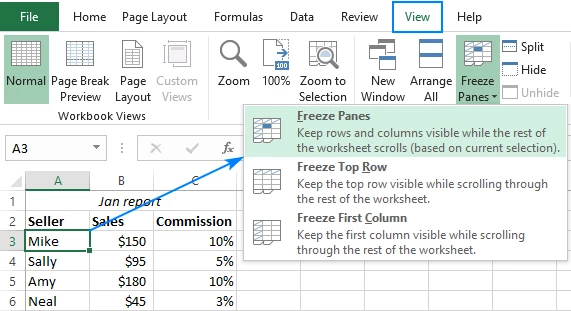کاربردهای پیوت تیبل (Pivot Table) در اکسل excel pivot table
نرم افزار اکسل با امکانات فراوان در زمینه طبقه بندی داده ها، فرمول بندی، نمایش داده ها به شکل نمودار و … در دسترس می باشد. لازم به ذکر است که چنین قابلیت هایی از سطح ساده تا پیچیده بوده و برای استفاده بهینه از تمام امکانات آن نیازمند آموزش و افزایش تسلط و توانایی خود خواهید بود. این نرم افزار محاسباتی برای مقاصد خاص و افراد مختلف مورد استفاده قرار می گیرد و البته باید این مورد را در نظر داشت هر ابزاری که نقاط قوت و ضعف خود را دارد و با ترکیب تمام این نقص ها و نقاط قوت، این نرم افزار توانسته جایگاه خوبی در بین کاربران، به ویژه تحلیلگران و حسابداران باز کند. این ابزار به شما اجازه می دهد علاوه بر وارد کردن اطلاعات و طبقه بندی آن ها، این داده ها را ترکیب کرده، بر روی یک نمودار نمایش داده و برای هر یک یا مجموعه ای از آن ها شروط خاصی را تعریف کنید. در ادامه ی این پست به قابلیت های مهم اکسل که شامل موارد زیر می باشد، می پردازیم:
- freez panel
- Vlookup
- Pivot Table
Freez panel
با قابلیت فریز پنل، سطر و ستون های مورد نظرتان ثابت می شوند و از این طریق می توانید به اطلاعات حساس خود دسترسی بهتری داشته باشید و در نهایت فایل اکسل خوانا تری دارید. فریز کردن یا ثابت کردن سطرها و ستون ها در اکسل موضوع ساده ایست اما این ویژگی ساده در بسیاری از مواقع می تواند برای شما بسیار کاربردی باشد و در صورت نیاز تعداد تحلیلی سازمانتان را بهبود ببخشد. اما ثابت نگه داشتن سطر و ستون یا همان فریز کردن به شکل است؟
برای فریز کردن سطرها و ستون ها ابتدا ردیف و ستون مورد نظر خود را انتخاب کرده و سپس از زبانه View در نوار نرم افزار اکسل منوی کشویی Freeze Panes را باز کنید و سپس گزینه Freeze Panes را انتخاب نمایید. حال با انجام این فرایند هنگام اسکرول در شیت های اکسل، سطر و ستون مورد نظر ثابت یا فریز می شوند.
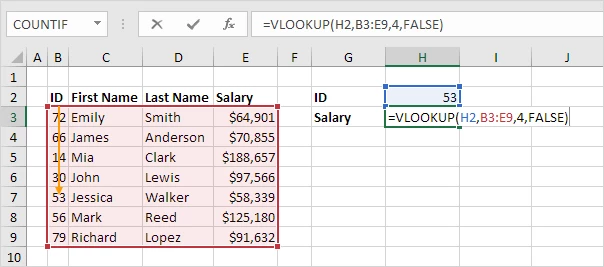
VLOOKUP
در اکثر مواقع داده هایی که وارد اکسل می شوند، در شیت ها و فایل های مختلف پراکنده اند. در چنین شرایطی ما به گزارش و تحلیلی نیاز داریم که لازم است این اطلاعات در یک شیت جمع آوری کنیم. به طور مثال: شما کارشناس برنامه ریزی تولید در سازمانی هستید و یک فایل از واحد بازرگانی و فایل دیگری از واحد انبار به دست شما می رسد. در فایل واحد بازرگانی اسامی و تعداد کالاهایی که مشتریان سفارش دادند تعیین شده است و در فایل واحد انبار، تعداد موجودی هر کالا در انبار است. در شروع کار باید این اطلاعات را با تابع VLOOKUP ادغام نموده تا بتوانید تعیین کنید از هر کالا چه مقدار باید تولید شود. (باید تعداد سفارش هر کالا را با موجودی انبار قیاس کنید و پس از آن برنامه ای برای تولید در نظر داشته باشید)
نحوه نوشتن VLOOKUP
در شروع کار باید جدول حاوی اطلاعات خود را مشخص کنید. این مسئله در حالت معمول یک محدوده سلولی می باشد، (مانند A2:D11) هنگامی که VLOOKUP، سطر حاوی معیارهای مقدار جستجوی شما را پیدا کرد، پس از آن باید دادههای سطری که می خواهید برگرداند را شناسایی نمایید. در ادامه می بایستی ستونی را که حاوی نتیجهای است که میخواهید برگردانید، تعیین نمایید. همانند این که ممکن است با استفاده از شماره ردیف و حرف ستون یک محدوده سلول را مشخص کنید، فرمول VLOOKUP نیز بر اساس مقدار جستجو مطابق، ردیف را می داند. در اینجای کار به ستون سمت راست نیازمندید که به عنوان عدد به مقدار col_index_num احتیاج دارد. با شروع شماره 1 برای اولین ستون جدولتان، باید ستون سمت راست را مشخص کنید. (به طور مثال عدد 3 برای ستون c) در نهایت، باید مشخص کنید که آیا میخواهید VLOOKUP یک مطابقت دقیق برگرداند یا می خواهید مطابقت تقریبی را برگردانید. برای تنظیم چنین مواردی، باید مقدار range_lookup را به فرمول اضافه کنید. پس از اضافه کردن این فرمول، TRUE یا 1 برای محاسبات تقریبی و 0 یا FALSE برای محاسبات دقیق می باشد. اگر range_lookup را به فرمول خود اضافه نکنید ، اکسل بطور پیش فرض از محاسبات تقریبی استفاده می کند.
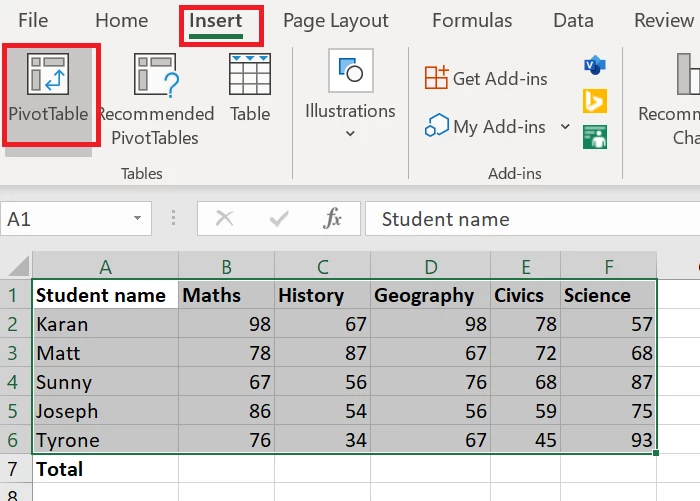
Pivot table
Pivot table یا جداول پاشنه ای که با نام جدول محوری نیز شناخته می شوند، یکی از پرکاربرد ترین قابلیت های اکسل در بخش گزارشگیری و داشبوردها می باشد. این قابلیت در واقع نوعی گزارش ساز می باشد که با بکارگیری این قابلیت می توان گزارشات مختلف را تنها در چند دقیقه بدون فرمول نویسی تهیه کرد. با این حال اکثر گزارشاتی که با Pivot table تهیه می شوند را می توان با استفاده از فرمول نویسی ها و ترکیب توابع نیز بدست آورد اما اکثر مواقع فرمول نویسی و ترکیب توابع برای کاربران اکسل زمان بر و خسته کننده است و علاوه براین ممکن است بسیاری از کاربران تسلط کافی بر روی فرمول نویسی ها نداشته باشند، در چنین شرایطی کاربران با بکارگیری Pivot table می توانند تنها با چند کلیک گزارشات مورنظر خود را تهیه کنند. مراحل ساخت Pivot table به شرح زیر می باشد:
- برای شروع یک سلول مورد نظر را در جدول انتخاب کنید و روی Pivot Table در زبانه Insert کلیک کنید.
- سپس گزینه شیت موجود (Existing sheet) را انتخاب نمایید.حال می بایستی سلول مورد نظر خود را انتخاب نمایید. شما سلول H4 را انتخاب کنید یا در کادر موجود H4 را تایپ کنید تا Pivot Table را در همین شیتی که هستید اعمال شود.
- اکنون در سمت راست پنجره ای با نام PivotTable ایجاد شده است و با کمک آن می توانید گزارشات دلخواهتان را بدست آورید.
گزارش ساز تحت وب داده سامان سپهر
با وجود مزایای بسیار قابلیت pivotTable نرم افزار اکسل، موارد منفی دیگری نیز مطرح می باشد. به طور مثال اگرچه ایجاد جداول محوری در اکسل به چند کلیک ساده نیاز دارد اما تسلط پیدا کردن به چنین گزارش سازی فرایندی زمان گیر می باشد؛ حتی کاربرانی که برای بار اول شروع به گزارش گیری می کنند دچار سردرگمی می شوند. با همه ی این تفاسیر حتی اگر کاربران مسلط به گزارش گیری با قابلیت pavotTable اکسل هم بشوند، مجدد باید زمان بسیاری را صرف راست چین کردن ستون ها و بهبود ظاهر گزارش خود کنند. از این رو گزارش ساز تحت وب داده سامان به منظور صرفه جویی در زمان و بهبود عملکرد گزارش گیری با قابلیت pavotTable طراحی شده است. با بکارگیری گزارش ساز تحت وب داده سامان سپهر دیگر نیازی به فرمول نویسی های زمان بر نرم افزار اکسل نمی باشد.